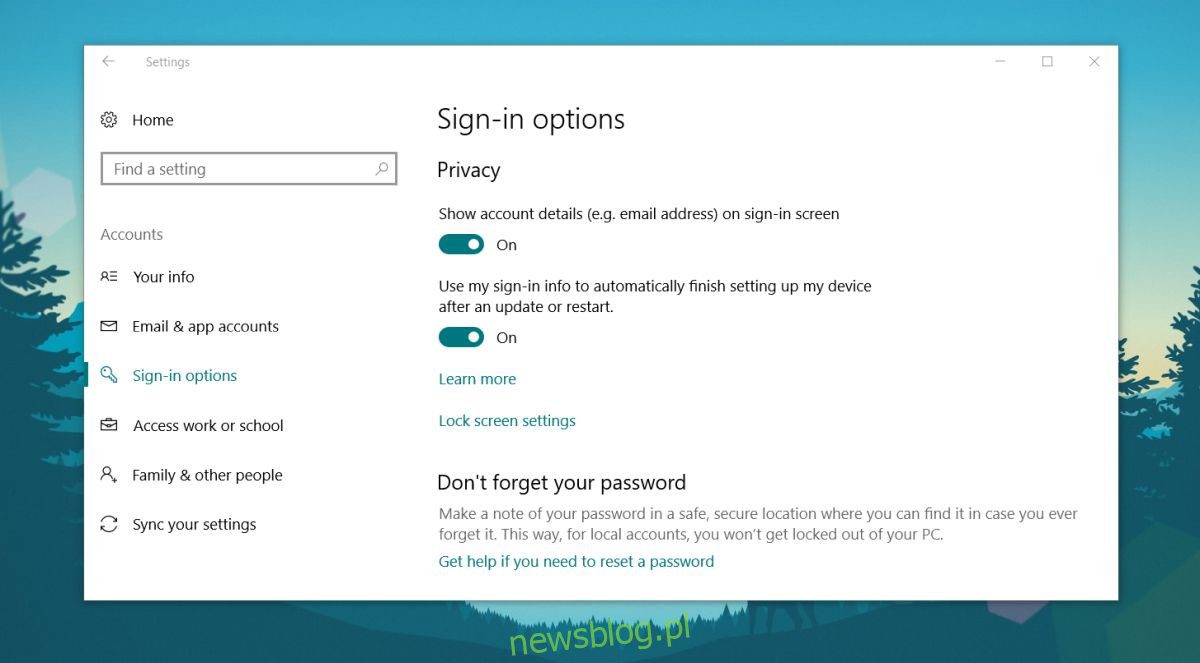
Màn hình đăng nhập hệ thống Windows 10 cho thấy hai điều; tài khoản email bạn đăng nhập nếu bạn đang sử dụng tài khoản Microsoft và loại mật khẩu ưa thích của bạn. Nếu bạn đang sử dụng mật khẩu tài khoản Microsoft của mình, bạn sẽ được nhắc nhập mật khẩu đó. Nếu đang sử dụng mã PIN, bạn sẽ được nhắc nhập mã PIN của mình trên màn hình đăng nhập. Màn hình đăng nhập không nên cho bạn biết loại mật khẩu bạn đang sử dụng cho mọi người, nhưng đó là một đối số cho một ngày khác. Màn hình đăng nhập cũng hiển thị email của bạn và điều đó đáng lo ngại hơn một chút. May mắn thay, có một tùy chọn đặt nhầm chỗ cho phép bạn ẩn email trên màn hình đăng nhập của hệ thống Windows 10.
Ẩn email trên màn hình đăng nhập
Mở ứng dụng Cài đặt và đi đến Tài khoản. Chọn tab Tùy chọn đăng nhập và cuộn xuống phần Quyền riêng tư. Tại đây, bạn sẽ thấy tùy chọn “Hiển thị chi tiết tài khoản (ví dụ: địa chỉ email)” trên màn hình đăng nhập. Tắt tính năng này và email của bạn sẽ bị ẩn khỏi màn hình đăng nhập.
Tùy chọn này đã có sẵn kể từ Bản cập nhật kỷ niệm vào năm ngoái. Hầu hết người dùng hệ thống Windows 10 phải có nó hoặc Bản cập nhật dành cho người sáng tạo sau này. Nó vẫn có mặt trong phiên bản ổn định mới nhất của hệ thống Windows 10; Cập nhật Fall Creators.
Mặc dù không nói rõ ràng là gì nhưng tùy chọn này cũng sẽ ẩn các thông tin khác trên màn hình đăng nhập về tài khoản của bạn. Trên thực tế, màn hình đăng nhập không hiển thị bất kỳ thứ gì khác ngoài địa chỉ email của bạn, vì vậy chúng tôi chỉ có thể đoán những gì khác sẽ bị xóa. Không cần phải nói rằng tùy chọn này nên được đặt ở một nơi rõ ràng hơn, chẳng hạn như tab Chi tiết của bạn hoặc tab Tài khoản email và ứng dụng.
Ẩn email khỏi màn hình đăng nhập sẽ không ảnh hưởng đến cách bạn đăng nhập. Nếu bạn sử dụng mã PIN hoặc mật khẩu chữ và số, bạn sẽ sử dụng chúng giống như cách bạn luôn sử dụng. Địa chỉ e-mail của bạn sẽ không được tiết lộ bất cứ lúc nào. Điều này được đặt cho mỗi người dùng, vì vậy nếu bạn có nhiều tài khoản được thêm vào hệ thống Windows 10, bạn sẽ phải ẩn email trên màn hình đăng nhập cho từng tài khoản riêng lẻ.
ID email hiển thị công khai có thể không gây ra nhiều rủi ro bảo mật nếu bạn đang ở cơ quan và email công việc của bạn hiển thị. Tuy nhiên, đối với tài khoản cá nhân, đây có thể là một rủi ro. Nếu bạn rời khỏi hệ thống hoặc chỉ chặn nó công khai, ai đó có thể nhớ email của bạn. Xem xét chất lượng máy ảnh mà điện thoại có ngày nay, một bức ảnh có thể làm được điều đó.
